- May -akda Jason Gerald [email protected].
- Public 2023-12-16 11:43.
- Huling binago 2025-01-23 12:49.
Ang paggawa ng iyong mga paboritong larawan sa mga pop-up na larawan ay isang masaya at medyo madaling aktibidad. Gumawa ng mga larawan ng iyong pamilya, mga alagang hayop, at matalik na kaibigan o kahit na ang iyong imahinasyong mga imahe ay pop-up gamit ang mga ginupit mula sa mga magazine o larawan. Madali mong mailalagay ang mga ordinaryong sheet ng larawan sa mga obra ng 3D gamit ang mga pop-out tab o stand.
Hakbang
Paraan 1 ng 1: Paraan 1: Paggamit ng Mga Pop-Out Tab
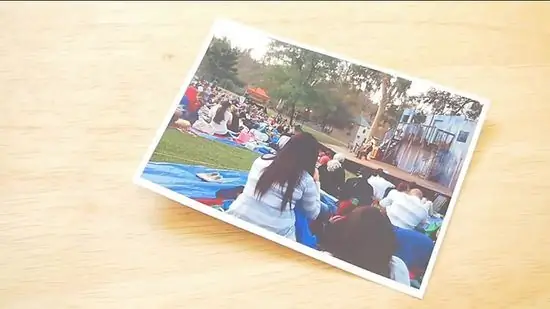
Hakbang 1. Pumili ng isang larawan na may background o isang imahe ng landscape
Ang imahe ay hindi dapat maging pokus (dahil ang bagay na nilikha sa isang pop-up na haharapin ang mata sa paglaon), kaya't pumili ng isang napaka-payak o simpleng larawan sa background. Ang mga kalye, parke, o likas na background (mga kagubatan, puno, atbp.) Ay mahusay na pagpipilian.

Hakbang 2. Gupitin ang bagay na gagawing isang pop-up mula sa iyong larawan
Hangga't maaari, gupitin malapit sa gilid ng bagay ayon sa hugis nito nang hindi pinuputol ang bagay
- Isipin ang laki ng iyong background. Tama ba ang sukat ng bagay na pinutol mo (masyadong malaki o masyadong maliit)?
- Maaari kang gumawa ng maraming mga kopya ng parehong larawan (nagdadala ng isang "normal" na larawan na may mga sukat) o lumikha mula sa iba't ibang mga larawan, naglalaro ng kaibahan sa pagitan ng background at ng paksang mag-pop-up.

Hakbang 3. Tiklupin ang larawan na gagamitin bilang background sa kalahati
Dapat nasa loob ang larawan. Pindutin ang fold upang patagin ito at hayaang mananatiling nakatiklop ang larawan.
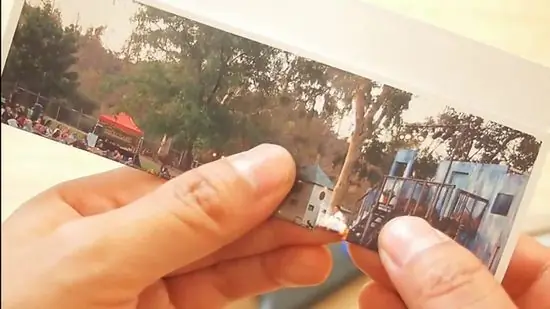
Hakbang 4. Lumikha ng dalawang magkatulad na linya ng hiwa ng parehong haba sa nakatiklop na bahagi ng larawan sa background
Iposisyon ang piraso sa likod ng bagay na ikakabit sa paglaon. Nakasalalay sa laki ng bagay, maaari kang gumawa ng mga pagbawas na halos 1.3 hanggang 2.5 cm ang layo mula sa bawat isa. Kung mas matagal ang hiwa, mas malayo ang bagay mula sa background.
-
Lumikha ng isa pang dalawang linya ng hiwa para sa anumang mga karagdagang bagay na nais mong idagdag sa background.
- Bago ka mag-cut, tandaan na mag-i-paste ka ng isang pop-up na bagay sa harap ng lugar na iyong pinuputol. Kaya, ang hiwa ay hindi dapat mas mahaba kaysa sa taas ng bagay at ang lapad sa pagitan ng mga gupitin na linya na iyong gagawin ay hindi dapat mas malawak kaysa sa iyong object.
- Kung mas malapit ang mga ginupit na gagawin mo, mas maliit ang mga tab at mas mahusay ang mga resulta - sa ganoong paraan, makikita pa rin ang larawan sa background mula sa anumang anggulo.

Hakbang 5. Tiklupin ang tab (ang lugar sa pagitan ng dalawang gupit na linya) pabalik-balik, at pindutin hanggang sa pantay ang tupi
Ang mga tiklop na iyong ginawa sa pagitan ng iyong mga patayong pagbawas ay dapat na pahalang. Tiklupin at paatras. Ibalik ang tab sa orihinal na posisyon nito.
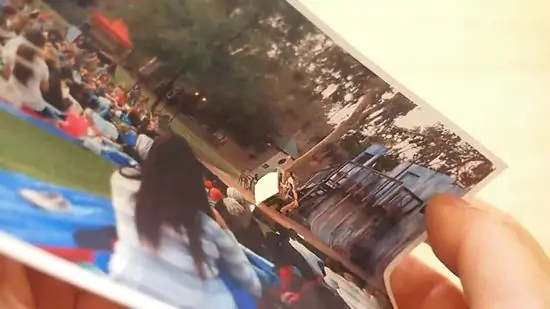
Hakbang 6. Buksan ang nakatiklop na larawan ng 90 degree
Ang "sahig" o sa ilalim ng larawan ay dapat na pahalang, at ang "backdrop" o ang likuran ng larawan ay dapat na patayo. Gamitin ang iyong daliri upang itulak ang bawat tab pasulong sa gitna ng larawan, na lumilikha ng isang pop-up box.
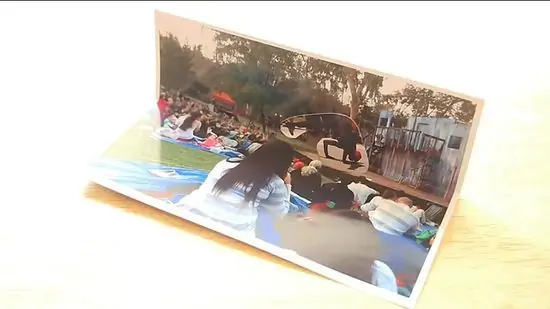
Hakbang 7. Idikit ang iyong object ng larawan sa harap ng bawat pop-up box upang lumikha ng isang pop-up na epekto
Gumamit ng stick glue (sa halip na puting pandikit) upang maiwasan ang sobrang pagdikit mula sa pagdikit at panatilihing malinis ang mga bagay. Voila! Ngayon, saan mo nais ilagay ang iyong larawan?
Kung wala kang pandikit, maaari ding gamitin ang isang transparent adhesive. Tiyaking nakadikit ang malagkit at hindi nakikita mula sa anumang anggulo
=== Paraan 2: Paggamit ng Panindigan ===
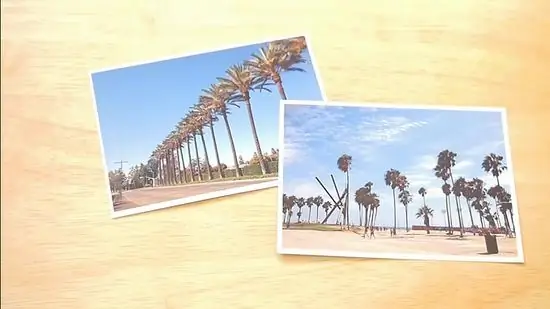
Hakbang 1. Pumili ng dalawang larawan
Ang dalawang larawan ay hindi dapat maging eksakto. Ang kailangan mo lang ay "isang larawan sa landscape" at "isang larawan na may paksa" (O dalawa). Kung nais mong makakuha ng isang larawan ng isang dinosauro na nag-crash sa iyong kusina, maaari kang siyempre makabuo ng isang mahusay na larawan. Mas kakaiba ang mga kumbinasyon na iyong ginawa, mas mababa ang diin na mailalagay sa pop-out na bagay. Kaya kung nais mong mag-react ang iyong mga kaibigan, “Wow! Mga 3D na larawan!”, Tiyakin na ang dalawang larawan na pinili mo ay may parehong tema.
- Siguraduhin na ang object ng larawan ay mas maliit kaysa sa napiling background ng eksena. Siyempre magkakaroon ng mga problema kung ang imahe ng T-Rex ay 20 cm ang taas at ang larawan ng iyong kusina ay 4x6 lamang. Napakadaling gawin ang pag-resize ng mga larawan.
- Ang paksa ng larawan ay dapat mapili nang buo. Ipinapakita lamang ang bahagi ng katawan ng tao ng T-Rex sa iyong kusina (marahil ay sinusubukan ng T-Rex na buksan ang isang aparador ng imbakan?) Walang katuturan. Pumili ng isang kumpletong imahe bilang paksa, kumpleto mula sa itaas hanggang sa ibaba.
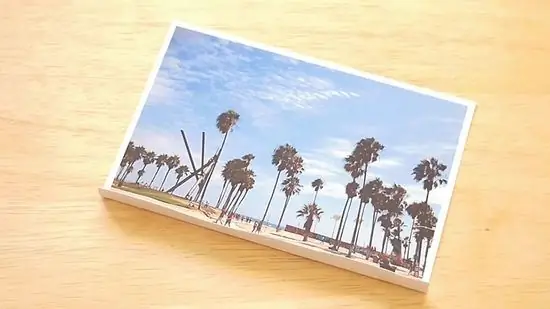
Hakbang 2. Tiklupin ang larawan sa background
Para sa isang 8x10 na larawan, tiklupin ito ng tungkol sa 5 cm mula sa ibaba sa isang pasulong na natitiklop na direksyon, pinapanatili ang gilid ng imahe nang tuwid. Para sa mas maliit o mas malalaking larawan, tiklop ang mga ito sa naaangkop na laki. Dapat na tumayo ang iyong larawan ngayon.
Ang gilid ng kulungan na iyong gagawin ay makikita kung saan tatayo ang paksa ng iyong larawan. Sa ganoong paraan ang lahat ng mga elemento ay nasa larawan, hindi lamang sa harap ng larawan

Hakbang 3. Gupitin ang paksa ng larawan
Ang mas kaunting maliliit na pagbawas ay ginagawang mas mahusay mo. Kaya kung mayroon kang isang simpleng imahe, mahusay. Gupitin malapit sa mga gilid ng bagay hangga't maaari.
Kung mayroon kang higit sa isang bagay, tiyaking ang mga ito ang tamang laki

Hakbang 4. Gumawa ng isa (o dalawa) na suporta
Kumuha ng isang piraso ng photo paper (ang photo paper ay mas makapal kaysa sa regular na papel) at gupitin ang maliliit na piraso na 1.25 cm ang lapad at 20.32 cm ang haba. Ang bawat paksang pop-out ay nangangailangan ng 1 paninindigan - kaya kung mayroon kang 2 mga paksa, gupitin ang dalawa.
Tulad ng dati, ang proporsyon na ito ay inilaan para sa 8x10 na mga bagay sa larawan. Kung ang paksa ng iyong larawan ay mas malaki o mas maliit, kakailanganin mong i-cut ang mga suporta sa ibang laki

Hakbang 5. Tiklupin ang paninindigan
Bend ito upang ito ay magmukhang isang geometric na "U" na hugis. Ang magkabilang panig ay dapat na 7.5 cm ang haba at ang ilalim ng titik na "U" ay dapat na 5 cm.
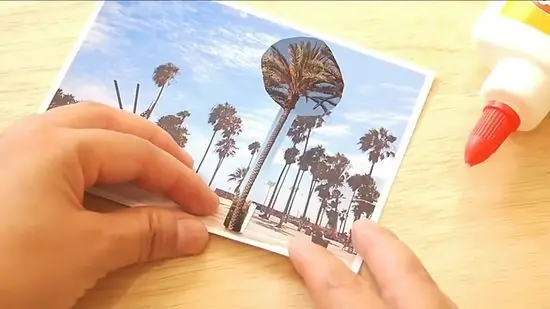
Hakbang 6. Idikit ang mga suporta
Kola ang isa sa mga mahahabang seksyon sa likod ng paksa ng larawan, tiyak na nasa gitna, upang ang paksa ay maaaring tumayo nang maayos. Kola ang iba pang mahabang bahagi sa background ng larawan. Ang distansya sa pagitan ng dalawang nakadikit na panig ay magpapasikat sa paksa ng iyong larawan.
Ulitin ang parehong paraan para sa bawat bagay na mayroon ka. Kung ang isang bagay ay hindi tumayo nang tuwid, gumamit ng isang maliit na halaga ng transparent adhesive upang ayusin ito

Hakbang 7. Iposisyon ang iyong larawan
Ngayon na mayroon kang isang cool na pop-up na larawan ng iyong sariling paggawa, ano ang gagawin mo? Ang trick na kailangan mong gawin ay iposisyon lamang ang larawan sa isang lugar kung saan hindi ito makikita mula sa gilid. Ilagay ito saan mo man gusto, ngunit subukang tumayo mula sa maraming mga lugar sa iyong silid upang makita kung paano ang hitsura ng larawan mula sa ilang mga anggulo.
Ang isang mas mataas na paglalagay ng larawan ay tiyak na magiging mas mahusay kaysa sa isang mababang pagkakalagay. Kapag tiningnan mula sa ibaba, lilitaw ang larawan na buo; ngunit kapag tiningnan mula sa itaas, mawawala ang larawan sa sukat at layered na epekto
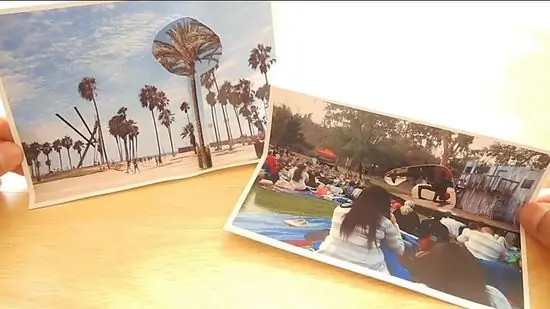
Hakbang 8. Tapos Na
Mga Tip
- Mag-print ng mga larawan sa matte paper sa halip na makintab o makintab na papel, upang gawing mas madali ang paggupit, pagtitiklop, at pag-paste.
- Pumili ng isang object ng larawan na nasa pokus at madaling i-cut.
- Pumili ng isang background ng larawan tulad ng isang larawan sa landscape o isang medyo simpleng interior.
Ang iyong kailangan
Paraan 1: Paggamit ng Mga Pop-Out Tab
- Maramihang mga larawan o kopya ng parehong larawan na maaaring maputol
- Gunting
- Pandikit stick
Paraan 2: Paggamit ng Panindigan
- 2 larawan (hindi bababa sa)
- Gunting
- Photo paper (upang tumayo)
- Pandikit stick






